O Windows Não Consegue Encontrar a Rede WiFi [Guia Passo a Passo]
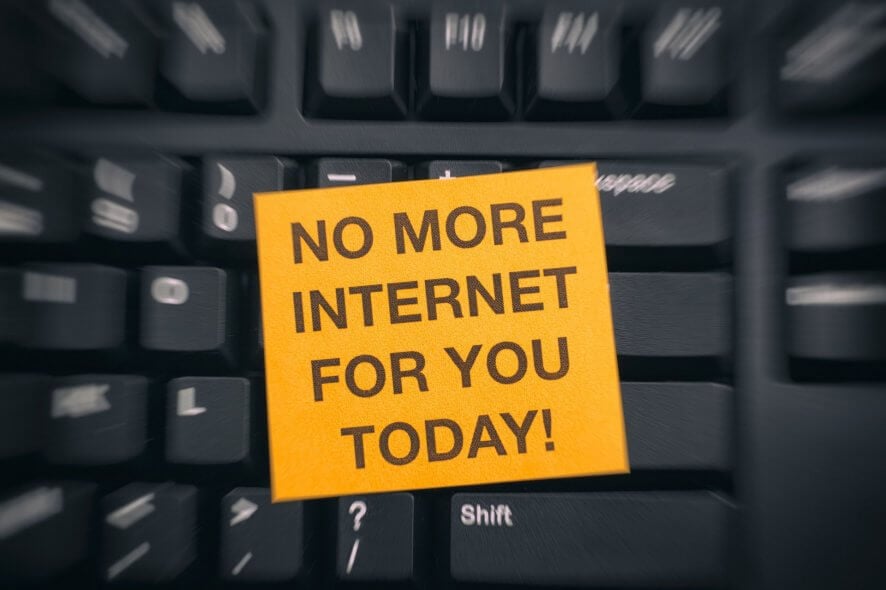 Problemas com WiFi e a conexão com a internet são provavelmente os problemas mais comuns enfrentados pelos usuários do Windows 10. E concordamos que não há nada mais irritante para um usuário comum do que problemas de Wi-Fi enquanto navega na internet.
Problemas com WiFi e a conexão com a internet são provavelmente os problemas mais comuns enfrentados pelos usuários do Windows 10. E concordamos que não há nada mais irritante para um usuário comum do que problemas de Wi-Fi enquanto navega na internet.
Existem vários erros de Wi-Fi que podem eventualmente ocorrer, e neste artigo, tentaremos abordar o máximo possível.
Existem literalmente dezenas, se não centenas, de vários problemas de Wi-Fi que você pode encontrar ao usar o Windows 10. Aqui estão alguns dos problemas mais comuns:
- O Windows 10 não mostra redes disponíveis – Este erro aparece quando um problema de rede impede que as redes WiFi disponíveis sejam mostradas.
- Windows 10: Nenhuma conexão disponível – Este erro aparece quando não há conexões disponíveis para conectar. Ele tende a aparecer, mesmo que você saiba que realmente há algumas conexões disponíveis.
- Não é possível conectar a esta redeno Windows 10 - Este erro aparece quando você não pode se conectar a uma certa rede WiFi. Temos um artigo dedicado a esse problema para que você possa combinar soluções desse artigo com soluções deste artigo. Esperançosamente, você encontrará uma solução adequada.
- Windows 10: Sem ícone de WiFi – Este erro aparece quando não há ícone de WiFi na barra de tarefas.
- Windows 10: WiFi parou de funcionar – Este erro aparece quando sua conexão WiFi para de funcionar repentinamente.
- Windows 10: WiFi não liga – Este erro significa que você pode ativar o WiFi a partir da barra de tarefas.
- Windows 10: Triângulo amarelo do WiFi – Este problema nos diz que há algo errado com a própria conexão. Você pode conectar-se a ela, mas a largura de banda é geralmente o problema.
- Windows 10: WiFi congelado e desativado – Este problema impede que você faça qualquer coisa com sua conexão WiFi. Você não pode ligá-lo, acessar configurações, etc.
Não consigo ver minha rede sem fio na lista
Este é um caso bastante peculiar, mas não impossível de solucionar. Enquanto para alguns usuários, seus laptops com Windows 10 não conseguem encontrar WiFi de forma alguma, para outros, o problema está contido no nível de sua rede doméstica.
Um usuário relatou o seguinte: laptop não detectando meu WiFi, mas detectando outros. Não se preocupe, as soluções abaixo também funcionarão quando o Windows 10 não mostrar todas as redes WiFi disponíveis.
Então, vamos lá, certo?
O que posso fazer se meu computador/laptop não conseguir encontrar a rede WiFi?
1. Atualize os drivers de rede
Outra solução comum para vários problemas de rede é atualizar o seu driver de WiFi. Caso você não saiba como fazer isso, siga estas instruções:
- Clique com o botão direito do mouse no botão Iniciar e abra o Gerenciador de Dispositivos.
- Localize e expanda Adaptadores de Rede.
-
Clique com o botão direito do mouse em seus adaptadores de rede e clique em Atualizar o software do driver. Certifique-se de fazer isso com os adaptadores LAN e WLAN.
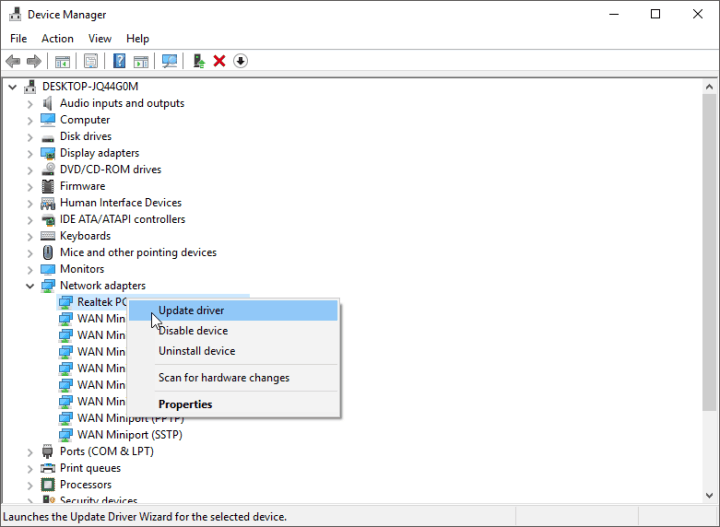
- Aguarde o processo terminar, reinicie seu computador e tente conectar.
Se o Windows não consegue encontrar automaticamente e baixar novos drivers, leia nosso guia completo sobre como fazer isso manualmente.
Se o problema ainda estiver presente, volte para Gerenciador de Dispositivos > Adaptadores de Rede, e faça o seguinte :
- Clique com o botão direito em Adaptadores de Rede e abra Propriedades.
- Na aba do driver, clique em Desinstalar.
- Agora, abra a aba Detalhes e localize Ids de Hardware na lista suspensa.
- Copie a primeira linha e cole-a no navegador.
- Encontre drivers adequados fornecidos pelo fabricante oficial do hardware.
- Baixe e instale esses drivers para LAN e WLAN, respectivamente.
- Reinicie seu computador e verifique a conexão novamente.
Além disso, outra forma útil de resolver problemas de drivers é com a ajuda de programas especializados. Você pode, assim, atualizar drivers automaticamente após escanear seu PC e ver quais drivers estão desatualizados e quais não estão.
Para fazer isso, você pode contar com uma solução de terceiros que fará isso por você em minutos. Problemas de drivers são a tarefa perfeita para uma solução poderosa.
Manter os drivers de rede atualizados pode ajudá-lo a evitar outros problemas de conectividade de rede, como a ausência de conectividade de rede no Modo Seguro com rede.
2. Redefinir TCP/IP
-
Vá para Pesquisar, digite cmd, clique com o botão direito e execute o Prompt de Comando (Admin).
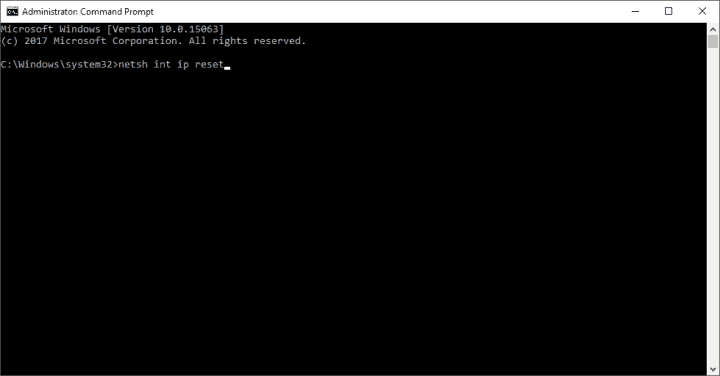
- Na linha de comando, digite os seguintes comandos e pressione Enter após cada um:
netsh *int* ip *reset*netsh *int* tcp *set heuristics disabled*netsh *int* tcp *set global autotuninglevel=disabled*netsh *int* tcp *set global rss=enabled*
- Reinicie seu computador e tente conectar. Se o problema ainda estiver presente, certifique-se de tentar os passos restantes abaixo.
Não consegue acessar TCP/IP no Windows 10? Confira este guia rápido para corrigir o problema.
A primeira coisa que vamos tentar é redefinir a pilha TCP/IP. Isto é, de fato, uma das soluções mais comuns para problemas de rede no Windows e pode ser útil com outros problemas de internet.
3. Mudar o SSID e a senha sem fio no seu modem
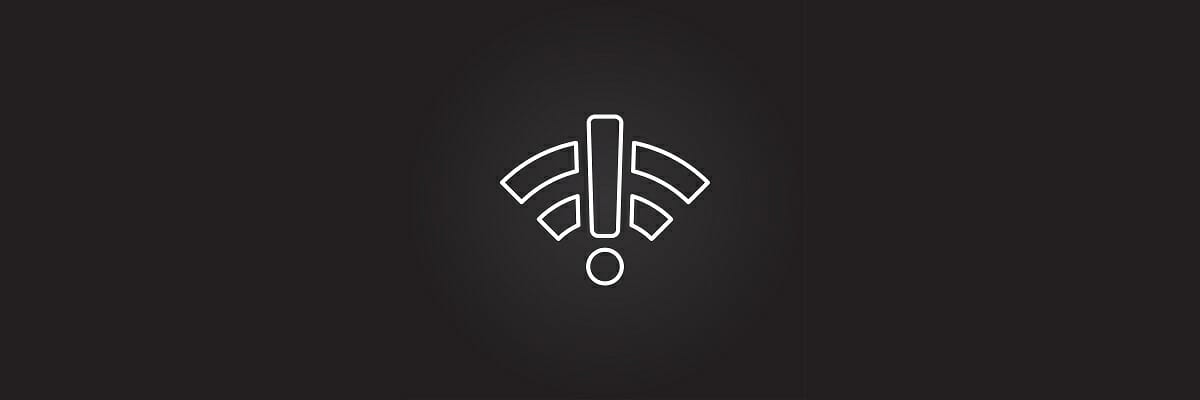 Outra solução bastante comum ao solucionar problemas de WiFi e rede é mudar o SSID e a senha sem fio do seu modem.
Outra solução bastante comum ao solucionar problemas de WiFi e rede é mudar o SSID e a senha sem fio do seu modem.
Embora estejamos falando sobre a resolução do problema com sua rede sem fio, para esta solução você terá que conectar seu computador ao modem usando um cabo Ethernet.
Como a mudança do SSID varia de modem para modem, não podemos lhe dizer exatamente o que fazer. Portanto, recomendamos que você verifique o manual do seu modem ou procure informações na internet.
4. Verificar por malware
Ao contrário da solução anterior, algum malware pode corromper sua conexão. Então, seria uma boa ideia fazer uma nova verificação de segurança.
Se seu computador tiver malware bloqueador de conexão, seu antivírus certamente o eliminará.
Escolher um antivírus poderoso que possa eliminar tipos avançados de malware é altamente recomendável. Assim, para proteger seu sistema ainda mais, você pode escolher entre os melhores softwares antivírus disponíveis para Windows 10 PC.
5. Redefinir seu modem (e mais)
 Agora, vamos mudar para soluções mais básicas, que provavelmente são a primeira coisa que você fará de qualquer forma. Aqui estão algumas das ações que você precisa fazer para solucionar seu modem/roteador:
Agora, vamos mudar para soluções mais básicas, que provavelmente são a primeira coisa que você fará de qualquer forma. Aqui estão algumas das ações que você precisa fazer para solucionar seu modem/roteador:
- Desligue seu roteador ou modem. Aguarde um minuto e ligue-o novamente.
- Desative temporariamente o firewall interno do modem/roteador.
- Redefina o modem/roteador para as configurações de fábrica.
- Certifique-se de que seu roteador/modem não está superaquecendo. Coloque-o longe de fontes de temperatura.
Mais uma vez, se você não tem certeza de como fazer alguma dessas coisas, verifique o manual do seu roteador/modem para instruções mais detalhadas.
Você também pode tentar atualizar o firmware do seu roteador. Se você não sabe como fazer isso, preparamos um guia útil que ajudará você.
6. Usar o solucionador de problemas de Conexão à Internet
- Vá para Configurações.
- Abra Atualização e Segurança.
- Navegue até Solução de Problemas.
-
Clique no Solução de Problemas de Conexão à Internet.
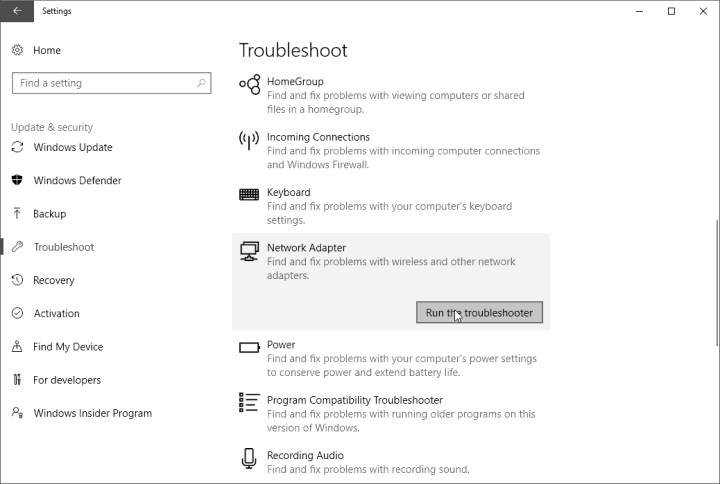
- Agora, siga as instruções na tela e aguarde o assistente terminar.
- Reinicie seu computador.
Se você estiver em pelo menos a versão 1703 do Windows 10 (Atualização dos Criadores), você terá uma nova opção de solução de problemas no aplicativo de Configurações. Esse solucionador de problemas pode ser usado para resolver diversos problemas do sistema, incluindo o problema de WiFi que estamos tratando.
Se você tiver problemas para abrir o aplicativo Configurações, dê uma olhada neste artigo para resolver o problema.
7. Certifique-se de que o DHCP está ativado
Agora, vamos falar sobre o DHCP. Em poucas palavras, o DHCP é um processo do Windows que atribui o endereço IP ao seu computador quando você se conecta a uma rede.
Portanto, se esse processo estiver desativado, seu computador não poderá obter o endereço IP e, portanto, não conseguirá se conectar à internet usando sua conexão WiFi.
Assim, a primeira coisa que faremos é verificar se esse processo está em funcionamento. Aqui está como fazer isso:
- Abra Conexões de Rede.
-
Localize seu adaptador de rede, clique com o botão direito e escolha Diagnosticar.
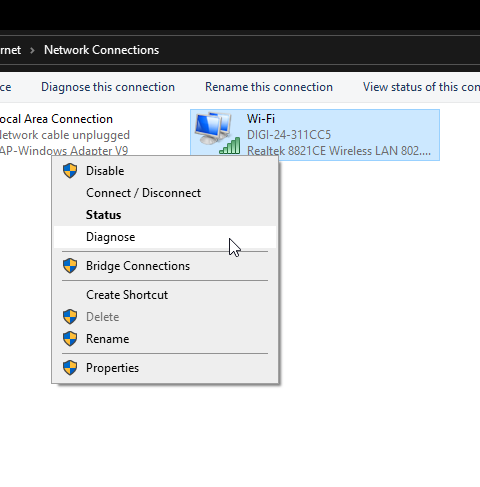
- Aguarde o processo terminar. Se o processo DHCP estiver desativado, isso irá ativá-lo novamente.
8. Defina seu endereço IP manualmente
- Vá para Configurações e escolha Conexões de Rede.
- Clique com o botão direito na sua rede sem fio e escolha Propriedades no menu.
- Selecione Protocolo da Internet versão 4 (TCP/IPv4) e vá para Propriedades.
- Agora, selecione a opção Usar o seguinte endereço IP e insira o endereço IP, máscara de sub-rede e gateway padrão.
- Usamos configurações que funcionam para nossa configuração, mas você pode ter que inserir um número diferente (veja a captura de tela).
- Além disso, você terá que inserir o servidor DNS manualmente.
-
Em nosso exemplo, usamos o DNS Público do Google, mas você também pode usar 192.168.1.1 como seu servidor DNS preferido.
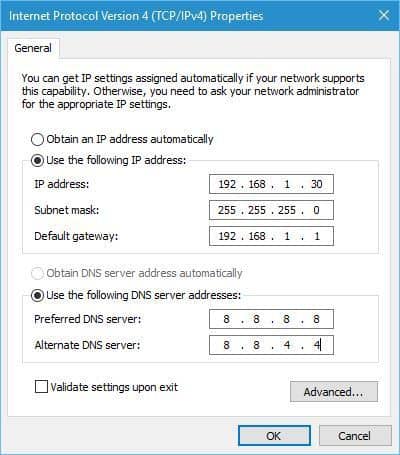
- Após concluir, clique no botão OK.
9. Altere o número de usuários DHCP
E, finalmente, a última solução envolvendo o processo de DHCP é alterar o número de usuários DHCP. Mais precisamente, você terá que aumentar o número de usuários DHCP nas configurações do seu roteador. Normalmente, o limite é de 50 usuários DHCP, e se você passar esse limite, problemas de WiFi podem ocorrer.
Mais uma vez, como o processo de alteração do número de usuários DHCP varia de roteador para roteador, é melhor verificar o manual para instruções detalhadas.
10. Desative temporariamente o Firewall do Windows
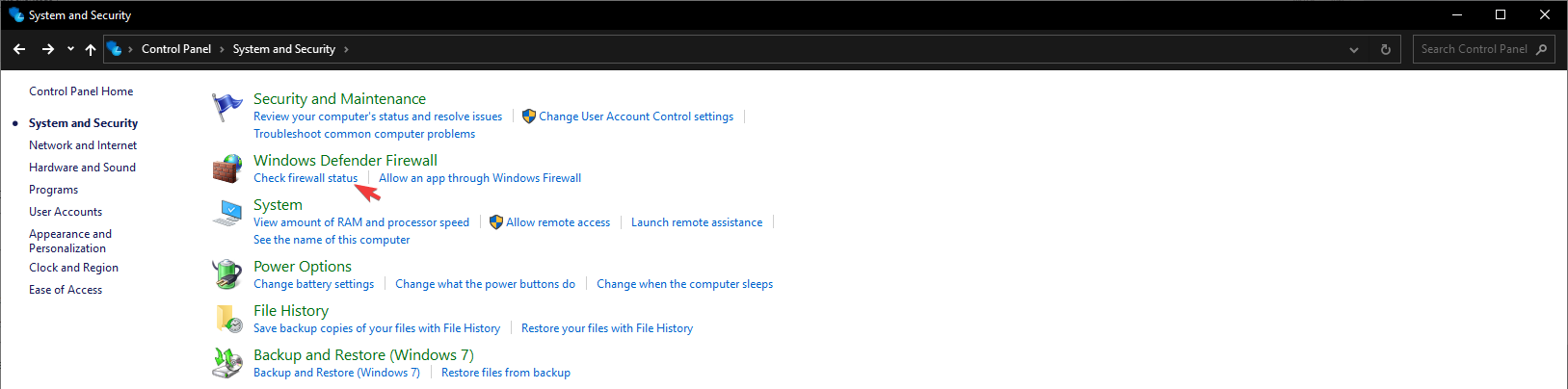 Embora o Firewall do Windows seja um recurso útil para a segurança geral do seu sistema, ele pode causar problemas com sua conexão de rede. Por causa disso, vamos desativar o Firewall temporariamente e ver se há alguma mudança. Aqui está como fazer isso:
Embora o Firewall do Windows seja um recurso útil para a segurança geral do seu sistema, ele pode causar problemas com sua conexão de rede. Por causa disso, vamos desativar o Firewall temporariamente e ver se há alguma mudança. Aqui está como fazer isso:
- Abra o Painel de Controle.
- Vá para Sistema e Segurança.
- Clique em Firewall do Windows.
- Selecione Ativar ou desativar o Firewall do Windows no lado esquerdo.
- Desative o Firewall do Windows para redes Privadas e Públicas e confirme a seleção.
- Reinicie seu computador.
- Tente conectar.
Você não consegue abrir o Painel de Controle no Windows 10? Dê uma olhada neste guia passo a passo para encontrar uma solução.
11. Desative o modo Avião
 Por mais improvável que pareça, muitas pessoas relataram que o modo Avião bloqueou sua conexão WiFi. Portanto, certifique-se de que o modo Avião esteja desativado.
Por mais improvável que pareça, muitas pessoas relataram que o modo Avião bloqueou sua conexão WiFi. Portanto, certifique-se de que o modo Avião esteja desativado.
Você pode encontrar o ícone do modo Avião no painel de Notificação no canto direito da barra de tarefas. No entanto, se o ícone estiver faltando, há uma maneira alternativa de desativá-lo:
- Abra Configurações.
- Clique em Rede e Internet.
- Clique em Modo Avião.
- Desative o Modo Avião.
12. Use o comando ipconfig /release
- Vá para Pesquisar, digite cmd e abra o Prompt de Comando (Administrador).
-
Quando o Prompt de Comando iniciar, insira as seguintes linhas e, após cada linha, pressione Enter para executá-las:
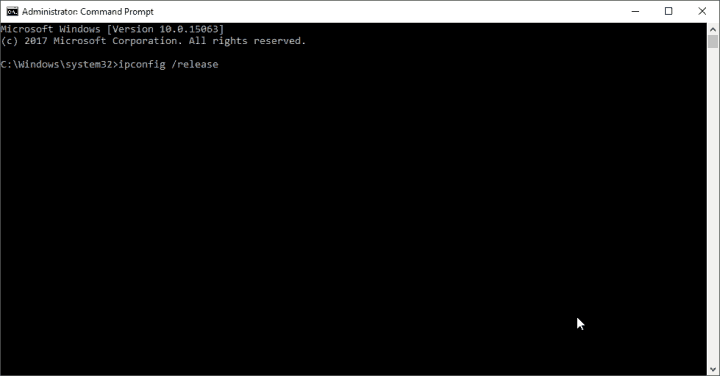
ipconfig /releaseipconfig /renew
- Reinicie seu computador e tente se conectar novamente.
13. Defina a largura do canal como Automática
- Clique com o botão direito do mouse no botão Iniciar e selecione Conexões de Rede no menu.
- Quando a janela Conexões de Rede abrir, clique com o botão direito em sua conexão sem fio e escolha Propriedades no menu.
- Clique no botão Configurar e vá para a aba Avançado.
-
Localize Largura do Canal 802.11n para a banda 2.4 e defina como Automática.
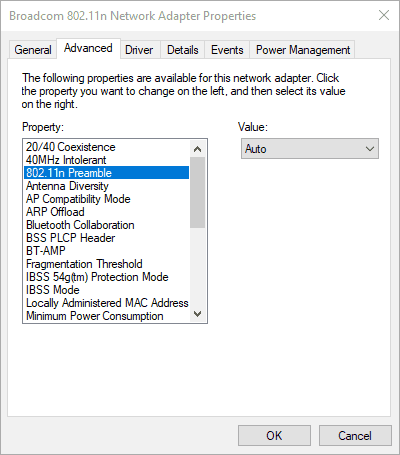
- Clique em OK para salvar as alterações.
14. Desative o IPv6 no seu computador e roteador
- Abra o Centro de Rede e Compartilhamento.
- Vá para Conexões e clique na sua conexão atual.
- A janela de status da conexão será aberta. Clique no botão Propriedades.
-
Encontre Protocolo da Internet versão 6 (TCP/IPv6) e desmarque-o.
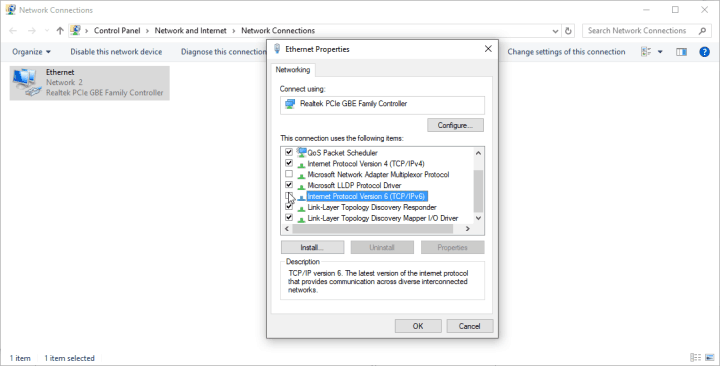
- Clique no botão OK para salvar as alterações.
- Reinicie seu computador para aplicar as alterações.
Em alguns casos, habilitar o protocolo IPv6 resolve problemas de internet, mas às vezes esse protocolo pode causar problemas.
15. Exclua seu perfil sem fio
- Vá para Pesquisar, digite cmd, clique com o botão direito e execute o Prompt de Comando (Admin).
- Quando o Prompt de Comando iniciar, insira netsh wlan delete profile name=NomeDoPerfilSemFio e pressione Enter.
-
Certifique-se de substituir NomeDoPerfilSemFio pelo nome real da sua conexão sem fio.
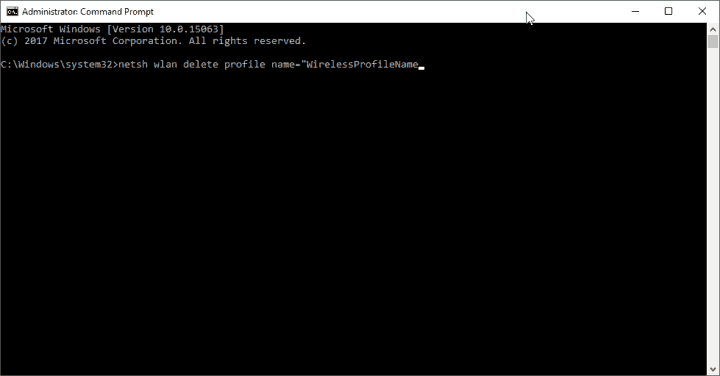
- Quando o processo estiver concluído, você precisará se reconectar e reconfigurar sua rede, a fim de restabelecer a conexão novamente.
Se o seu Perfil Sem Fio estiver corrompido, a melhor maneira de voltar ao normal é simplesmente excluir seu Perfil Sem Fio e criá-lo novamente.
16. Desative o recurso de Segurança Familiar

- Navegue até https://account.microsoft.com/family.
- Faça login com sua conta da Microsoft.
- Localize a conta que deseja remover e clique no botão Remover. Para remover a conta de adulto, certifique-se de remover todas as contas infantis antes.
Se houver necessidade do recurso de Segurança Familiar, não recomendamos desativá-lo. No entanto, há uma chance de que esse recurso bloqueie sua conexão sem fio. Nesse caso, você não terá outra escolha senão desativá-lo.
17. Desative seu software antivírus
Você provavelmente já ouviu falar disso antes. O Windows 10 e seus componentes e recursos não se dão bem com programas antivírus de terceiros.
Por causa dessa interferência, vários problemas podem ocorrer. Incluindo nosso problema com a rede WiFi. Então, vá e desative temporariamente seu programa antivírus e verifique se a conexão está funcionando.
Se você conseguir se conectar normalmente à sua rede WiFi com seu programa antivírus desativado, considere mudar sua solução antivírus ou mudar completamente para o Windows Defender.
Se você está preocupado com a falta de antivírus, leia este artigo para descobrir por que o Windows Defender é a única proteção contra malware que você realmente precisa.
18. Mude o modo de rede sem fio
-
Abra o Centro de Rede e Compartilhamento.
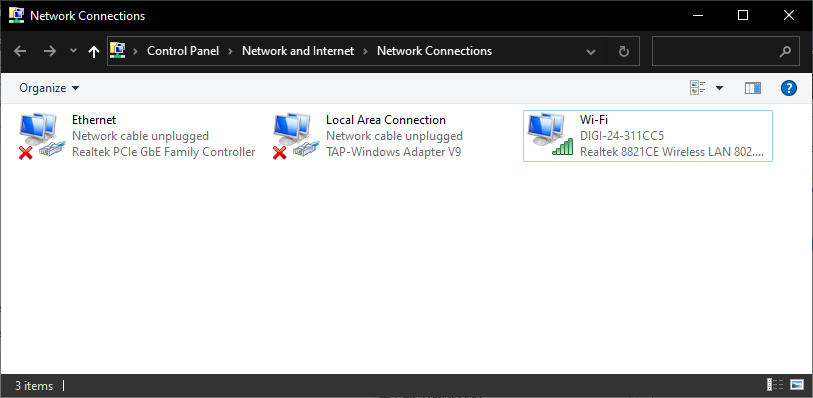
- Clique em Alterar configurações do adaptador, localize seu adaptador de rede sem fio, clique com o botão direito e escolha Propriedades no menu.
- Quando a janela de Propriedades abrir, clique no botão Configurar.
-
Vá para a aba Avançado e, na lista, selecione Modo sem fio.
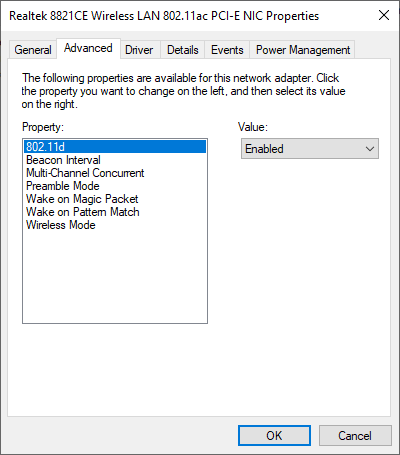
- Agora altere o valor do Modo sem fio para que corresponda ao valor do Modo sem fio do seu roteador. Na maioria dos casos, 802.11b (ou 802.11g) deve funcionar, mas se não, experimente diferentes opções.
Seu roteador e adaptador sem fio precisam estar no mesmo modo de rede para funcionarem perfeitamente. Se não for o caso, você experimentará problemas com sua conexão WiFi.
Portanto, você deve verificar o modo de rede sem fio no seu computador para que a conexão funcione novamente.
19. Altere as configurações do Fiddler
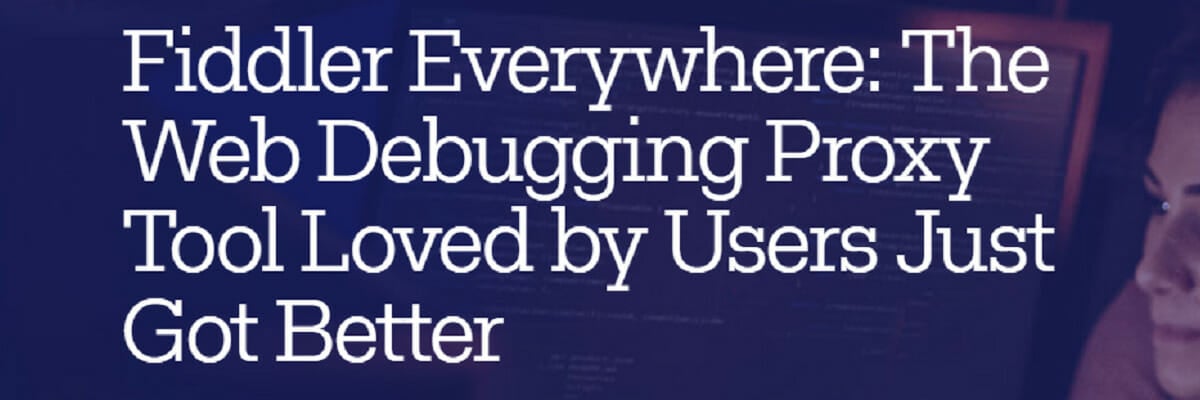 Isso, obviamente, se aplica apenas aos usuários do Fiddler. Alguns usuários sugerem que mudar as configurações do Fiddler também pode resolver esse problema. Aqui está como fazer isso:
Isso, obviamente, se aplica apenas aos usuários do Fiddler. Alguns usuários sugerem que mudar as configurações do Fiddler também pode resolver esse problema. Aqui está como fazer isso:
- Clique em Ferramentas > Opções do Fiddler.
- Navegue até a aba HTTPS.
- Certifique-se de que o texto diz Certificados gerados pelo mecanismo CertEnroll.
- Clique em Ações > Redefinir Certificados. Aguarde o processo ser concluído.
- Aceite todos os avisos.
20. Verifique se todos os serviços necessários para o compartilhamento de conexão com a internet estão ativados
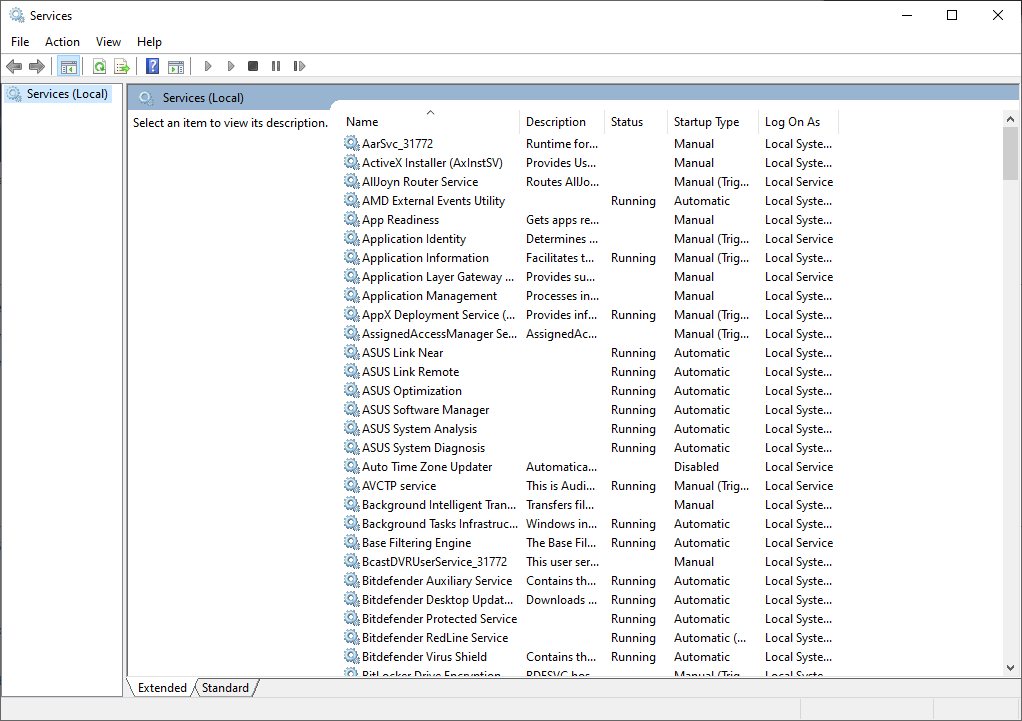 Para fazer isso, vá para Pesquisar > digite services.msc > abra Serviços. E agora, apenas certifique-se de que esses serviços estejam em execução:
Para fazer isso, vá para Pesquisar > digite services.msc > abra Serviços. E agora, apenas certifique-se de que esses serviços estejam em execução:
- Plug and Play
- Serviço de Gateway da Camada de Aplicação
- Chamada de Procedimento Remoto (RPC)
- Conexões de Rede
- Reconhecimento de Local da Rede (NLA)
- Telefonia
- Gerenciador de Conexão de Acesso Remoto
- Gerenciador de Conexão de Acesso Remoto Automático
- Firewall do Windows
Como mencionado em algumas soluções anteriores, a rede WiFi requer certos serviços para funcionar corretamente. Então, você precisa garantir que cada um desses serviços esteja em execução.
Os usuários também relataram que o laptop não consegue se conectar ao Wi-Fi, mas outros dispositivos conseguirão, contudo, temos um guia que aborda esse problema.
Isso é tudo. Certamente esperamos que pelo menos uma dessas soluções tenha ajudado você a resolver o problema com sua conexão WiFi. Se você tiver comentários, perguntas ou sugestões adicionais, deixe-nos saber nos comentários abaixo!













